Курносова А.П., Улезько А.В. Практикум по информатике
Подождите немного. Документ загружается.

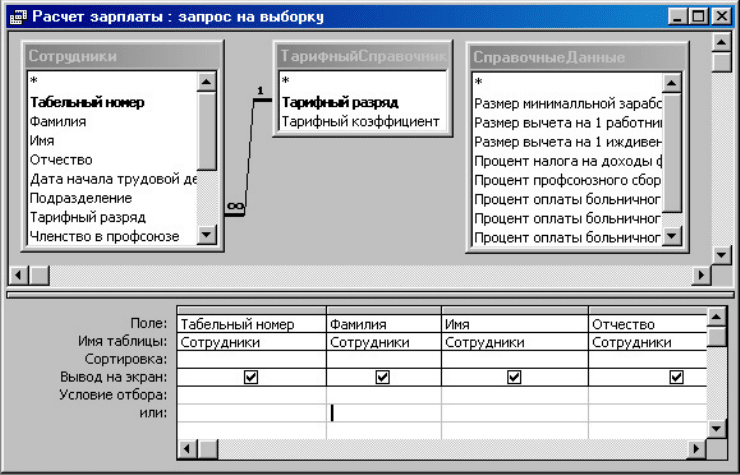
9. Для расчета заработной платы постройте запрос следующего вида (Рис.
161)
Рис. 161. Запрос «Расчет зарплаты»
10. Сохраните запрос с именем
«Расчет зарплаты»
Внимание! В Access, в отличие от Excel, пустое поле не воспринимается
как равное
нулю, поэтому результатом любого выражения, содержащего
пустое поле, будет пустое поле. Для избежания получения ошибочных
расчетов для всех полей, которые потенциально могут быть пустыми необ-
ходимо применить функцию
Nz («Имя поля», 0).
11. Добавьте в запрос следующие поля (сохраняйте запрос после каждого
добавленного поля):
Оклад: [Тарифный Справочник]![Тарифный коэффициент] *
[Справочные Данные]![Размер минимальной заработной платы]
Зарплата: Round ([Оклад] * Nz ([Сотрудники]![Количество отра-
ботанных дней];0) / [Справочные Данные]![Количеств рабочих
дней];2)
По больничным листам: Round ([Оклад] * Nz ([Сотрудни-
ки]![Количество дней по больничному листу];0) / Nz ([Справочные
Данные]![Количеств рабочих дней];0);2)
Итого начислено: [Зарплата] + [По больничным листам]
Аванс: Round ([Оклад] * Nz ([Сотрудники]![Процент выданного
аванса];0);2)
НДФЛ: Round ([Итого начислено]*[Справочные Данные]![Процент
налога на доходы физических лиц];2)
Исполнительные листы: Round (([Итого начислено]-[НДФЛ])*Nz
([Сотрудники]![Процент удержания по исполнительным лис-
там];0);2)
381
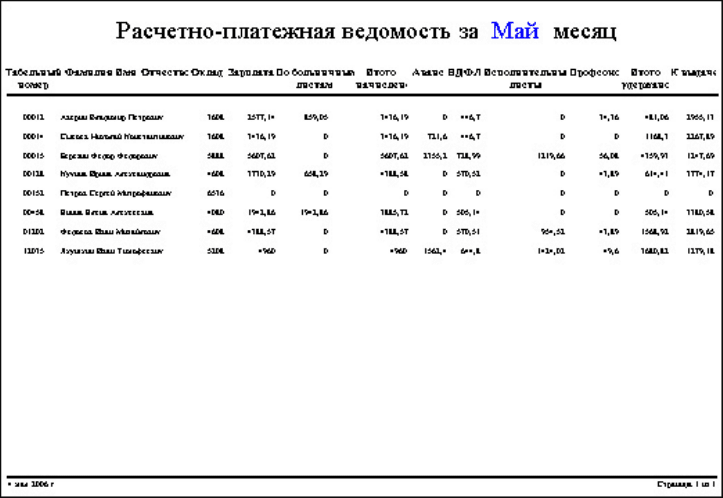
Профсоюз: IIf ([Сотрудники]![Членство в профсоюзе] = "да";
Round ([СправочныеДанные]![Процент профсоюзного сбора] *
[Итого начислено];2);0)
Итого удержано: [Аванс] + [НДФЛ] + [Исполнительные листы] +
[Профсоюз]
К выдаче: [Итого начислено] - [Итого удержано]
16.18. Практическое задание № 56 «Разработка базы
данных «Зарплата»: построение отчетов»
1. На основании запроса «Расчет зарплаты» построить отчет следующего
вида (Рис. 162)
Рис. 162. Отчет «Расчетно-платежная ведомость»
2. В заголовок отчета вставьте поле с выражением
= Date(). В формате по-
ля для отображения полного названия текущего месяца укажите
MMMM.
3. Удалите из макета отчета поля Фамилия, Имя, Отчество и добавьте но-
вое поле с выражением
= [Фамилия] & " " & [Имя] & " " & [Отчест-
во]
4. Сохраните его с именем
Расчетно-платежная ведомость.
5. Самостоятельно создайте отчет
Платежная ведомость (Рис. 163)
382
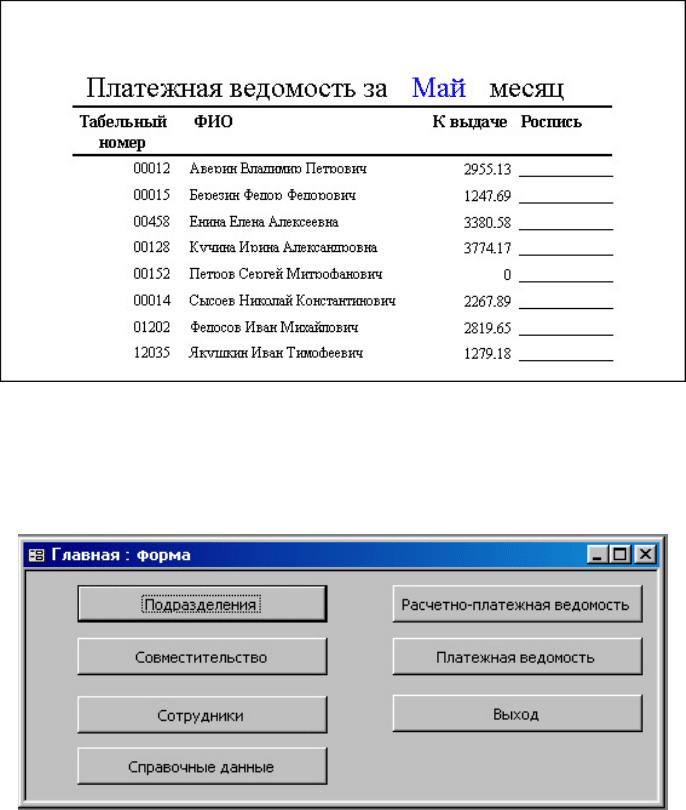
Рис. 163. Отчет «Платежная ведомость»
6. Осуществите экспорт отчета в Excel и сравните результаты с расчетами,
выполненными в табличном процессоре.
7. Создайте форму
«Главная» следующего вида (Рис. 164)
Рис. 164. Форма «Главная»
8. В свойствах формы укажите:
Полосы прокрутки: отсутствуют; Об-
ласть выделения:
нет; Кнопки перехода: нет
9. В меню Access
Сервис в Параметрах запуска в поле Вывод фор-
мы/Страницы
выберите форму Главная
10. Проверьте работоспособность созданной базы данных.
383
17. ПРОГРАММИРОВАНИЕ В ОФИСНЫХ ПРИЛОЖЕНИЯХ
Цель: получить навыки создания несложных программ (макросов) для
решения различных задач, изучить назначение, возможности и
области практического применения инструментальной среды
Visual Basic for Application (VBA).
17.1. Основы работы с макросами
Автоматизация задач
Большинство пользователей, постепенно освоив основные возмож-
ности программ из пакета Microsoft Office, определяют для себя оптималь-
ное количество требуемых инструментов, которые наиболее пригодны для
создания документов нужного им типа. Вследствие этого множество
средств и функций изученных программ не используются. Две области,
которые многие пользователи оставляют без внимания, — это запись мак-
росов и программирование в среде VBA (Visual Basic for Applications —
Visual Basic для приложений).
Под макросом понимается набор команд и инструкций, выполняе-
мых как одна коман
да и предназначенных для автоматизации часто повто-
ряющихся задач. Как правило, макросы (макропрограмма) используются
для следующих целей:
ускорения часто выполняемых операций редактирования или форма-
тирования;
объединения нескольких команд, например, для вставки таблицы с
указанными размерами и границами и определенным числом строк и
столбцов;
упрощения доступа к параметрам в диалоговых окнах;
автоматизации обработки сложных последовательных действий в за-
дачах;
получения требуемого результата в тех случаях, когда действие стан-
дартных функций ограничено.
Для создания макроса в Microsoft Office существует два метода: ис-
пользование средства для записи макросов (Макрорекордер) и прямое про-
граммирование в редакторе Visual Basic. На практике обычно используют-
ся оба метода сразу: записывается часть шагов, а затем макрос редактиру-
ется с помощью программного кода.
VBA является еди
ной средой разработки приложений во всех про-
граммах Microsoft Office 2003.
384

Макрорекордер
Наиболее простым способом создания макрокоманды является ее за-
пись с помощью макрорекордера. Макрорекордер (или просто «рекордер»)
записывает все действия пользователя, включая ошибки и неправильные
запуски. Когда программа воспроизводит макрос, она выполняет каждую
записанную рекордером команду точно в такой последовательности, в ко-
торой её выполнял пользователь во время записи. Удобством этого спосо-
ба являет
ся простота и наглядность - для использования этого способа во-
все не нужны глубокие знания по программированию. Работа макрорекор-
дера во многом напоминает работу обычного магнитофона, осуществляю-
щего запись и воспроизведение звука.
Процесс записи макросов можно разбить на следующее этапы:
1) подготовка к записи – планирование всех шагов;
2) запуск макрорекордера и определение начальных параметров мак-
роса;
3) выполнение з
аписываемых операций;
4) завершение записи.
Запись макроса
Для того чтобы начать запись макроса, необходимо выбрать в меню
Сервис команду
Макрос, а в открывшемся подменю — команду Начать
запись
. В появившемся диалоговом окно Запись макроса (Рис. 165), не-
обходимо указать начальные параметры - имя макроса, ввести его краткое
описание, задать комбинацию клавиш для запуска создаваемого макроса и
определить место его хранения.
Рис. 165. Диалоговое окно записи макроса
В поле
Имя макроса по умолчанию макросу присваивается имя
Макрос№, где символ № соответствует порядковому номеру макроса. Это
385
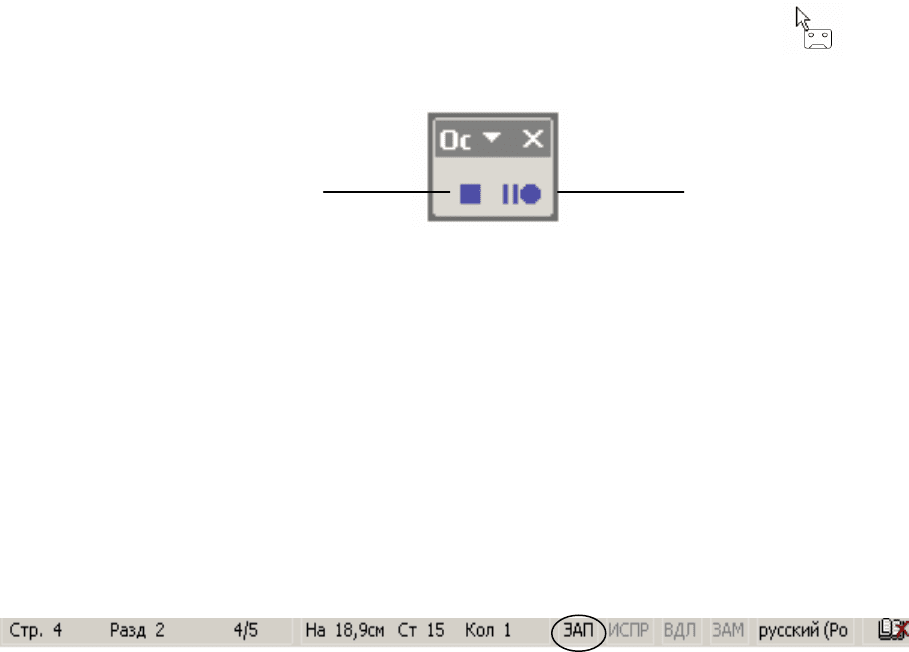
имя можно оставить без изменения, однако обычно имя по умолчанию за-
меняют другим, характеризующим действия макроса. При выборе имени
макроса следует иметь ввиду, что имя макроса может состоять максимум
из 255 символов; не должно содержать пробелов и специальных символов
(#, $ и т.д.). Между фрагментами длинных имен макросов вместо пробелов
вставляются символы подчеркивания (_).
Кнопки
Назначить макрос панели и клавишам определяют один
из способов запуска макроса – используя панель инструментов или клавиа-
турные комбинации.
Поле
Макрос доступен для определяет место хранения макроса – в
шаблоне документов Normal.dot (в этом случае макрос будет доступен для
всех документов) или только в текущем документе.
Поле
Описание заполняется обычно для удобства и служит для
идентификации макроса при его вызове. После нажатия на кнопке ОК в
диалоговом окне
Запись макроса на экране появляется панель инструмен-
тов с двумя кнопками (Рис. 166), а курсор мыши принимает вид
, сви-
детельствующий о том, что запись макроса началась.
Рис. 166. Панель инструментов записи макроса
В процессе записи макроса в строке состояния окна программы ста-
новиться активным параметр
ЗАП (Рис. 167), что указывает пользователю
на то, что идет запись макроса. Может случиться так, что панель инстру-
ментов записи макроса (Рис. 166) будет не видна на эк
ране (и только ак-
тивный параметр
ЗАП в строке состояния будет сигнализировать пользо-
вателю, что запись макроса не остановлена). В этом случае необходимо ос-
тановить запись макроса с помощью команды Сервис Мак-
росОстановить запись, иначе могут быть непредсказуемые последствия,
как для приложения
Office, так и для всей операционной системы.
Рис. 167. Вид строки состояния во время записи макроса
Управление макросами
К операциям управления относят запуск, удаление и редактирование
макросов.
Запуск макроса и другие операции по управлению макросом осуще-
ствляется с помощью команды СервисМакросМакросы или с помощью
Кнопка остановки
записи макроса
Кнопка Паузы
386
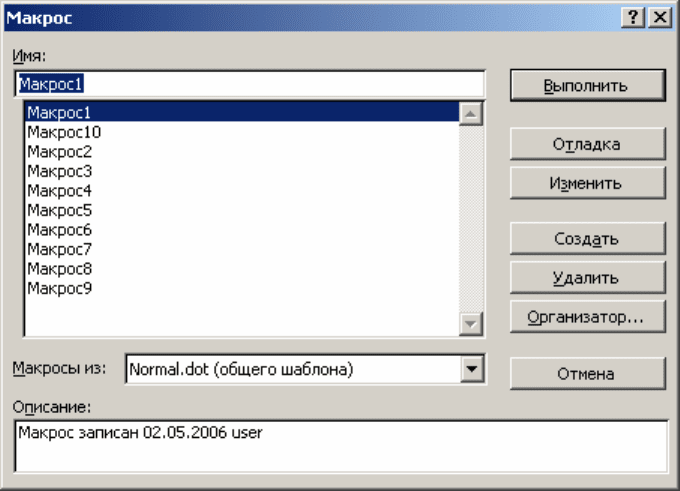
комбинации клавиш Alt+F8, которые вызывают диалоговое окно Макрос
(Рис. 168).
Рис. 168. Диалоговое окно управления макросом
Кнопка
Выполнить запускает выбранный макрос на исполнение.
Кнопка
Отладка служит для открытия выделенного макроса в ре-
дакторе Visual Basic и его запуск в пошаговом режиме с остановкой после
выполнения каждой инструкции и ее выделением перед выполнением.
Кнопка
Изменить открывает выделенный макрос в редакторе Visual
Basic, где его можно изменить. Эта кнопка не доступна, если макрос хра-
ниться в шаблоне или документе, предназначенном только для чтения.
Кнопка
Создать запускает редактор Visual Basic и служит для созда-
ния нового макроса.
Кнопка
Удалить служит для удаления выбранного макроса.
Кнопка
Организатор служит для открытия диалогового окна Орга-
низатор, которое можно использовать для обмена макросами между доку-
ментами и шаблонами.
Кнопка
Отмена служит для выхода из диалогового окна Макрос.
Создание панелей инструментов для запуска макросов
В приложениях Office иметься возможность создавать собственные
панели инструментов. Для этого необходимо выбрать пункт меню Сервис
либо вызвать контекстное меню к панели инструментов и выбрать команду
Настройка (Рис. 169). Затем на вкладке Панели инструментов выбрать Соз-
дать, а когда появ
ится диалоговое окно Создание панели инструментов,
ввести имя создаваемой панели и щелкнуть на кнопке ОК.
387
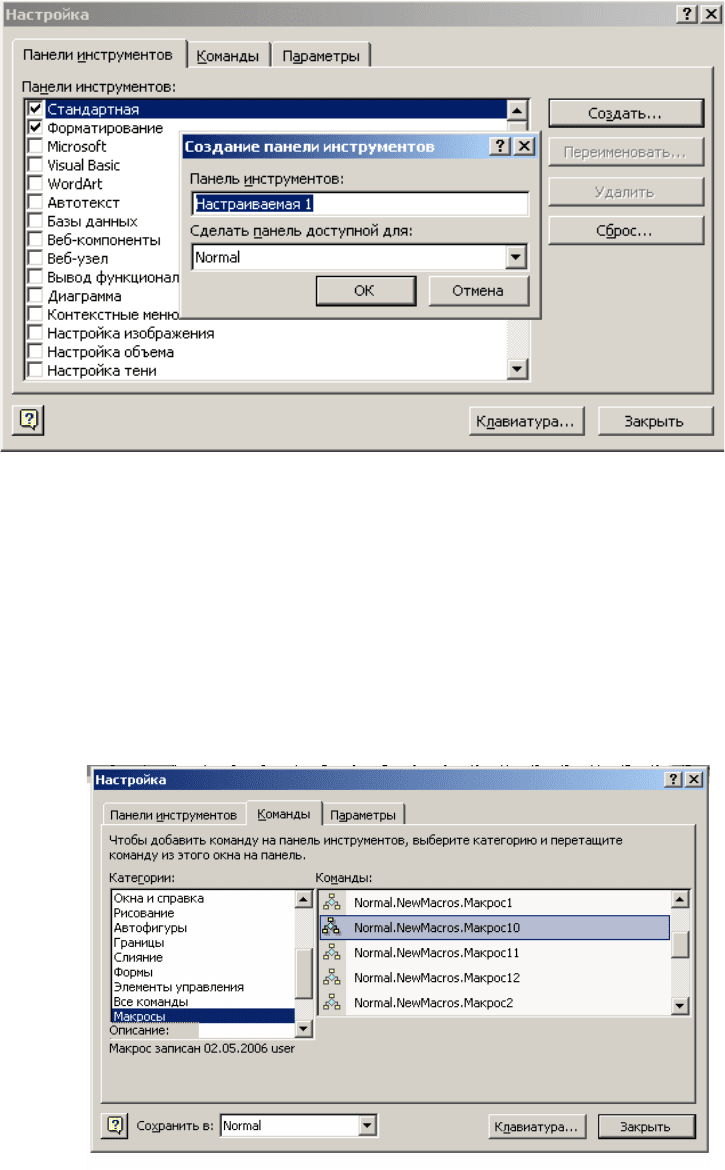
Рис. 169. Диалоговое окно Настройка вкладка Панели инструментов
Для того чтобы вставить кнопки в новую панель инструментов, не-
обходимо перейти на вкладку Команды. На ней представлены все дос-
тупные в данном приложении элементы панелей инструментов и все ко-
манды, объединенные в категории (Рис. 170). Любую кнопку и команду
можно сд
елать элементом новой панели инструментов. Для этого в списке
Категории необходимо выбрать элемент Макросы (или любой другой), а
затем из поля Команды переместить на новую панель инструментов на-
страиваемую кнопку.
Рис. 170. Диалоговое окно Настройка вкладка Команды
При этом внешний вид кнопки можно изменять, выбрав команду
Изменить выделенный объект в соответствии с существующими парамет-
рами.
388
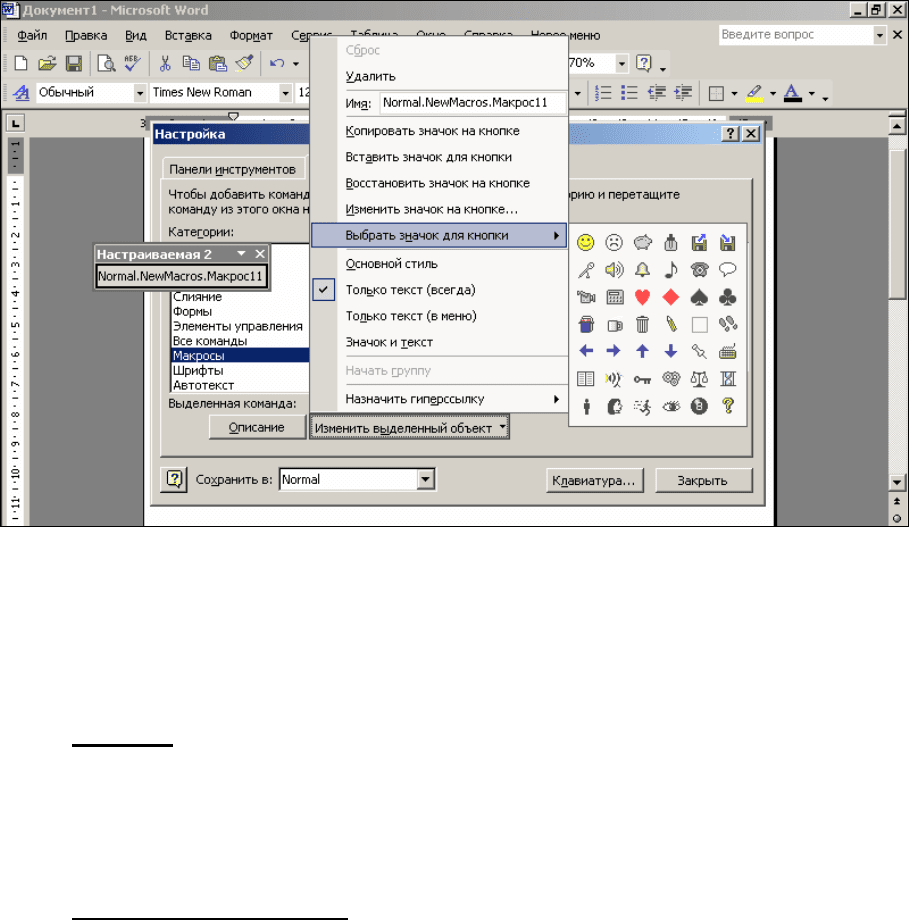
Рис. 171. Диалоговое окно изменения параметров выделенного объекта
Аналогично создается новый пункт меню и добавляться в него вло-
женные меню и настраиваемые кнопки.
Запись макроса с помощью макрорекордера (на примере MS Word)
Задание
При написании данной главы часто использовалось словосочетание
Visual Basic. Необходимо записать простейший макрос, который бы встав-
лял в текст данное словосочетание и вызывался на исполнение с помощью
комбинации клавиш Ctrl+6.
Порядок выполнения
1) Вызываем команду СервисМакросНачать запись.
2) Определяем исходные параметры (Рис. 172):
2.1.
Имя макроса: оставляем без изменения – Макрос1;
2.2. Назначим данному макросу комбинацию клавиш Ctrl+6. Для
этого выберем из пункта
Назначить макрос команду клавишам (Рис.
173) и в поле Нов
ое сочетание клавиш введем нужную комбинацию, на-
жмем кнопку Назначить и затем Закрыть.
2.3. В качестве место хранения макроса выберем из поля
Макрос
доступен для
шаблон Normal.dot, т.е. макрос будет доступен для всех до-
кументов Word.
2.4. В
Описании введем Вставка названия Visual Basic.
3). Начнем запись (Рис. 166), нажав пос
ле установления всех пара-
метров на кнопку OK. Введем с клавиатуры словосочетание Visual Basic и
нажмем на панели записи макроса кнопку остановки записи макроса.
389
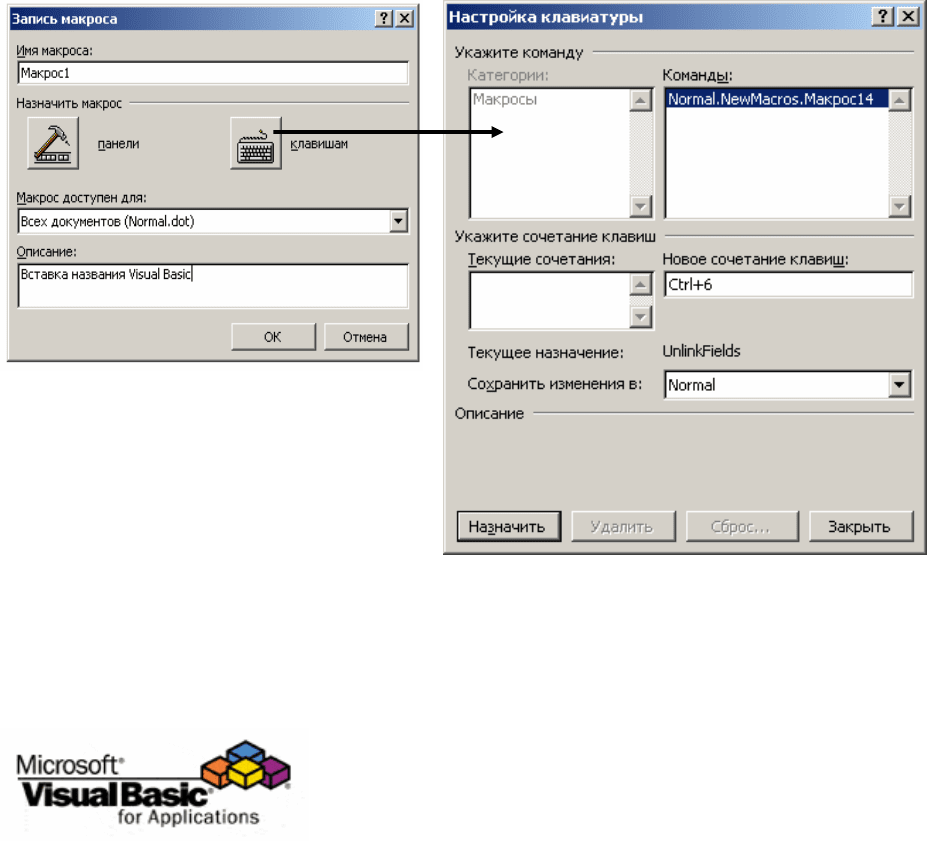
4). Проверим работоспособность и правильность записи Макроса1.
Для этого нажмем комбинацию клавиш Ctrl+6. Кроме этого, мы можем за-
пустить макрос на исполнение выбрав команду СервисМакросМакросы
или Alt+F8.
Рис. 172. Диалоговое окно записи
макроса в MS Word
Рис. 173. Диалоговое окно Настройка
клавиатуры
17.2. Редактор Visual Basic for Application
При использовании макросов, записанных с по-
мощью макрорекордера, выполнение операций
не всегда происходит так, как хотелось бы. По-
этому часто возникает необходимость в редак-
тировании текста макроса.
Макросы VBA сохраняются как част
ь файлов, в которых приложе-
ния Office (Word, Excel и т.д.) содержат свои данные. Макросы сохраняют-
ся в специальной части файла данных, называемой модули (Modules). Мо-
дуль VBA содержит исходный код макроса – текстовое представление ин-
струкций. Для изменения исходного ко
да макроса используется редактор
Visual Basic Editor (VBE), который представляет собой среду разработки
новых и редактирования существующих программ (макросов) и процедур
языка Visual Basic для приложений (VBA). Редактор Visual Basic включает
полный набор средств отладки, обеспечивающих обнаружения ошибок
синтаксиса, ошибок выполнения и логических ошибок в программах.
390
